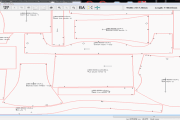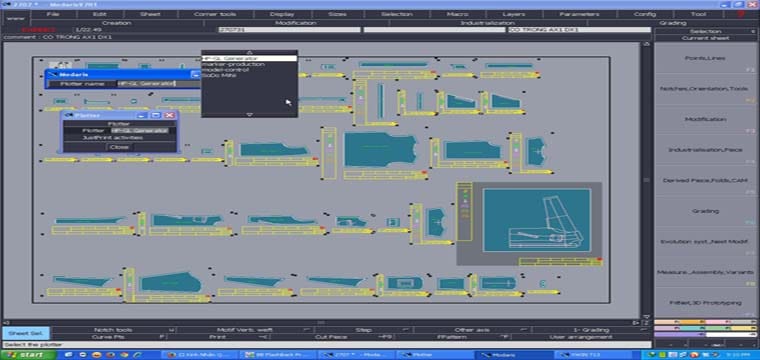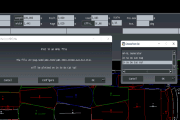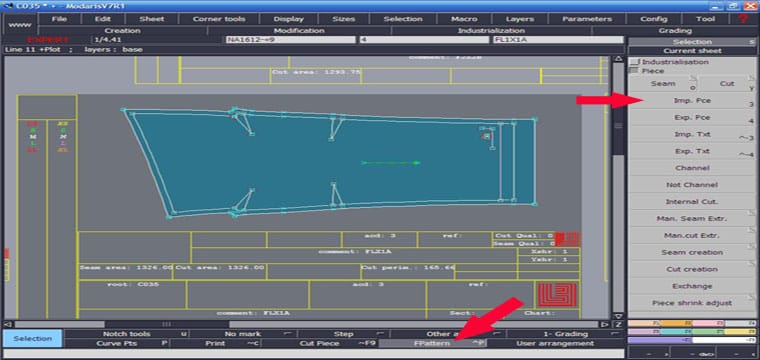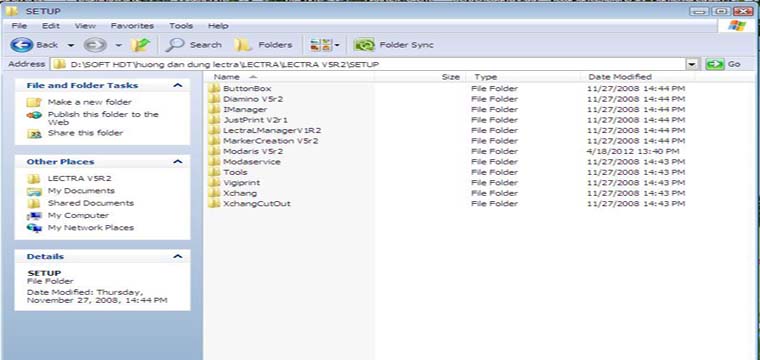Tạo Fabric Generalities trong Lectra có lẽ đối với nhiều bạn đã không còn xa lạ nữa, nhưng nếu bạn nào chưa rõ về phần này thì có thể xem bài hướng dẫn ở bài: https://www.congnghemay.info/2013/08/huong-dan-tao-fabric-generalities-trong-lectra-diamino/
Còn ở bài này mình cũng sẽ giới thiệu về Fabric Generalities nhưng mà là ở phiên bản Lectra Diamino V6. Và được nằm ở phần Marker Manager.
Có lẽ với phiên bản mới này thì việc tạo Fabric Generalities là bắt buộc đối với sơ đồ. Điều này cũng tốt vì nó sẽ hạn chế được tình trạng đi lộn canh sợi của chi tiết.
Bài này sẽ là bài căn bản đầu tiên mình sẽ hướng dẫn liên quan đến cách sử dụng Lectra Diamino V6 Marker Manager. Trong thời gian sắp đến mình sẽ cố gắng viết thêm bài hướng dẫn sử dụng phần này nữa vì đây là 1 phần hoàn toàn mới, và chưa có tài liệu tiếng Việt nói về phần Marker Manager này.
Để tạo Fabric Generalities thì sẽ cần phải chạy chương trình Marker Manager.
Chọn Constraints, bấm vào biểu tượng thư mục màu vàng để thay đổi đường dẫn làm việc đến thư mục của mã hàng cần làm việc.
Xong thì trở về giao diện chính, ở cột Constraints, phải chuột rồi chọn Enter a fabric.
Xuất hiện hộp thoại Add a new fabric. Đặt tên cho fabric rồi ok.
Giờ các bạn sẽ chú ý đến 1 số chức năng ở Fabric constraints như sau.
Biểu tượng đầu tiên từ trái qua phải như hình dưới. cho phép hoặc không cho phép lật rập.
Biểu tượng thứ 2 từ trái qua phải, cho phép hoặc không cho phép xoay chi tiết trong quá trình giác sơ đồ.
Biểu tượng thứ 3 từ trái qua phải, liên quan đến chức năng thiết lập vị trí chi tiết. Phần này mình sẽ có 1 bài riêng để giới thiệu ở bài khác, cũng khá là thú vị.
Còn lại các chức năng khác thì các bạn để mặc định.
Thực hiện tương tự với các Fabric Generalities khác cho mã hàng.
Xong thì bấm vào biểu tượng Save ở góc phải giao diện như hình dưới để lưu các Constraints Fabric Generalities.
Bây giờ ở thư mục của mã hàng cần làm sẽ xuất hiện các folder mới với tên là các Fabric Generalities các bạn vừa tạo.
Như vậy là xong căn bản đầu tiên của quá trình tạo sơ đồ mới trên phần Lectra Diamino V6 Marker Manager rồi đó.
Các bạn xem video dưới đây để hiểu rõ hơn nhé.